यदि आपको संदेश मिला है "कंप्यूटर अप्रत्याशित रूप से पुनरारंभ हुआ या एक अप्रत्याशित त्रुटि का सामना किया।... विंडोज स्थापित करने के लिए, कंप्यूटर को पुनरारंभ करने के लिए "ओके" पर क्लिक करें, और फिर इंस्टॉलेशन या अपग्रेड के दौरान इंस्टॉलेशन को पुनरारंभ करें, आप अकेले नहीं हैं। इस पोस्ट में हम कई कार्य विधियों को आजमाकर समस्या को ठीक करने का प्रयास करेंगे।
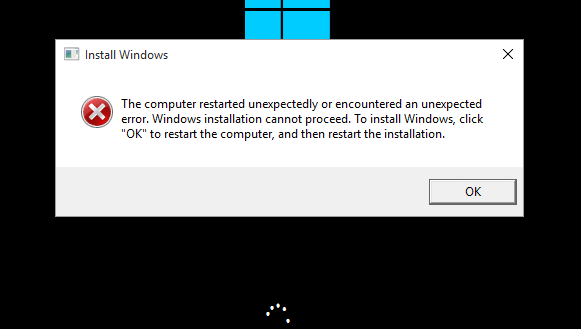
फिक्स 1 - रजिस्ट्री का उपयोग करना
यदि आप अभी त्रुटि स्क्रीन पर हैं, तो बस यह प्रयास करें।
1 - अपनी स्क्रीन पर बस दबाएं शिफ्ट + F10 अपने कीबोर्ड का उपयोग करना। स्क्रीन पर एक ब्लैक कमांड प्रॉम्प्ट विंडो खुलेगी।
2 - लिखें regedit इस पर। एंटर कुंजी दबाएं। रजिस्ट्री संपादक विंडो खुल जाएगी।
3 - एक बार रजिस्ट्री संपादक विंडो दिखाई देने के बाद, बस बाएं मेनू का उपयोग करके निम्न स्थान पर ब्राउज़ करें।
- HKEY_LOCAL_MACHINE
- प्रणाली
- सेट अप
- स्थिति
- बाल पूर्णता
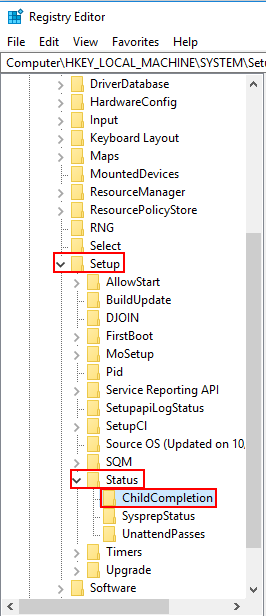
४ - दायीं ओर, बस पता लगाएँ setup.exe.
5 – डबल क्लिक करें इस पर।
6 - अब, बस सुनिश्चित करें कि मान डेटा सेट है 3.
यदि यह 3 नहीं है, तो इसे केवल 3 में बदलें।
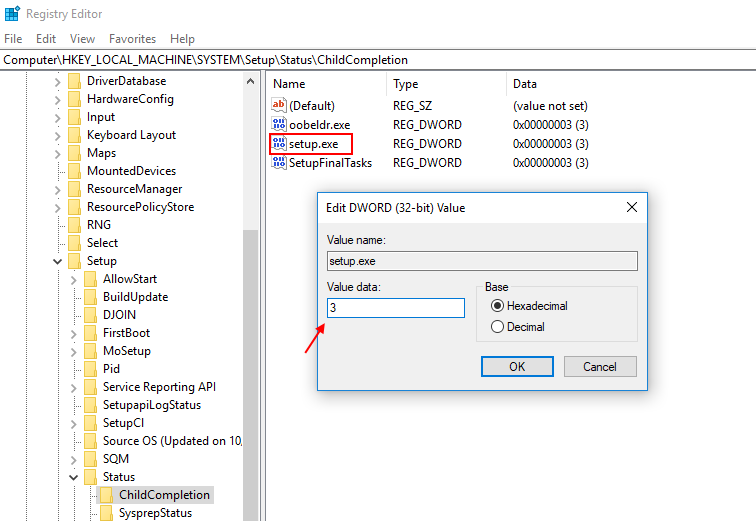
7 - बस रजिस्ट्री संपादक को बंद करें और अंत में अपने कंप्यूटर को पुनरारंभ करें।
फिक्स 2 - स्टार्टअप / स्वचालित मरम्मत चलाएं
विंडोज़ को स्वचालित रूप से आपकी स्थापना के दौरान आपकी समस्या को सुधारने और ठीक करने का प्रयास करने दें। आप स्टार्टअप/स्वचालित मरम्मत का प्रयास कर सकते हैं।
1 - स्थापना के लिए उपयोग की जाने वाली अपनी विंडोज़ 10 बूट करने योग्य मीडिया डालें।
2 - जारी रखने के लिए कोई भी कुंजी दबाएं।
3 - नीचे दी गई स्क्रीन पर, बस अपने कंप्यूटर की मरम्मत करें चुनें।
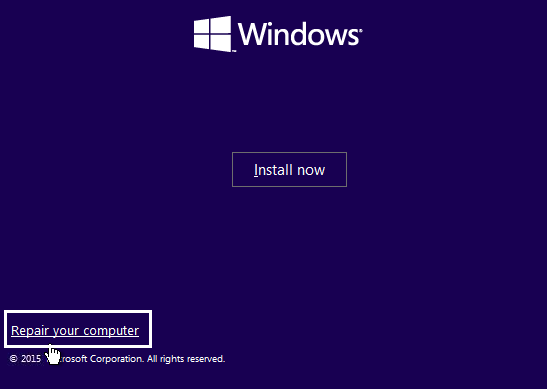
4 - जब अगली स्क्रीन में कोई विकल्प चुनने के लिए कहा जाए, तो बस समस्या निवारण पर क्लिक करें।
5 - इसके बाद Advanced के ऑप्शन पर क्लिक करें।
6 - अब, स्वचालित मरम्मत या स्टार्टअप मरम्मत पर क्लिक करें।
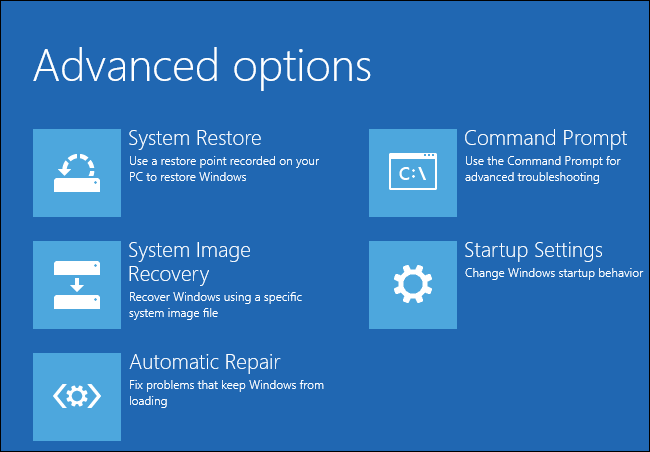
फिक्स 3 - अपनी हार्ड ड्राइव को फॉर्मेट करें
चेतावनी: यह विधि आपके विंडोज़ 10 पीसी पर फाइलों के साथ-साथ सेटिंग्स सहित आपके सभी डेटा को हटा देगी।
1. बस दबाएं अपने पर Shift + F10 स्क्रीन पर कमांड प्रॉम्प्ट विंडो खोलने के लिए कीबोर्ड।
2. अब, नीचे दिए गए आदेशों को एक-एक करके लिख लें और उन्हें निष्पादित करने के लिए एंटर कुंजी दबाते रहें।
डिस्कपार्ट। सूची मात्रा। वॉल्यूम 1 फॉर्मेट चुनें fs=ntfs क्विक लेबल=टेस्ट
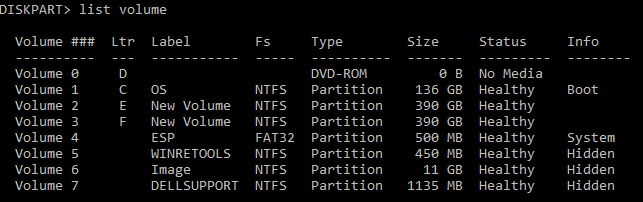
नोट: तीसरे चरण में, वॉल्यूम 1 कमांड चुनें क्योंकि विंडो ओएस वॉल्यूम 1 में स्थापित है। यदि आपकी विंडो किसी अन्य वॉल्यूम में स्थापित है, तो केवल उस वॉल्यूम का चयन करें।
3. बाहर निकलें लिखें और कमांड प्रॉम्प्ट विंडो से बाहर निकलने के लिए एंटर दबाएं।
4. बस अपने कंप्यूटर को रीबूट करें
5. अब, विंडोज़ को फिर से स्थापित करने का प्रयास करें।
फिक्स 4 - अपनी हार्ड डिस्क केबल्स की जाँच करें
कभी-कभी हार्ड डिस्क केबल्स के माध्यम से दोषपूर्ण कनेक्शन के कारण "कंप्यूटर अप्रत्याशित रूप से पुनरारंभ हुआ या एक अप्रत्याशित त्रुटि लूप का सामना करना पड़ा" बताते हुए त्रुटि होती है। हार्ड ड्राइव को मदरबोर्ड से जोड़ने वाली केबल की जांच करें और इसे ठीक करने का प्रयास करें। इसने ज्यादातर मामलों में इस तरह की समस्या को ठीक किया।

